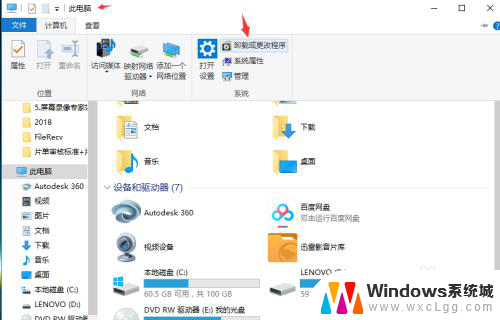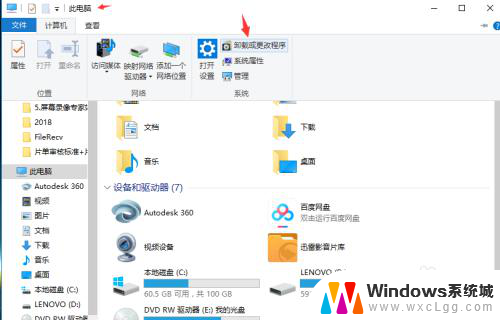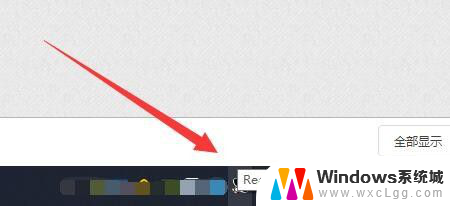电脑插耳机仍然外放 win10 插入耳机电脑声音没有切换
在现代社会中电脑已经成为我们生活中不可或缺的一部分,有时候我们在使用电脑时会遇到一些令人困扰的问题。比如说当我们插上耳机后,电脑的声音却依然从扬声器外放,而没有自动切换到耳机输出。尤其是在Windows 10操作系统中,这个问题似乎更加普遍。这不仅会影响我们使用电脑的体验,还可能会给我们带来尴尬和困惑。为什么电脑在插入耳机后声音没有切换呢?有什么方法可以解决这个问题呢?下面我们将一一探讨。
步骤如下:
1.插入耳机,然后鼠标右键点击右下角扬声器图标,选择“打开声音设置”选项。

2.选择声音面板的“输出”下面的 “选择输出设备”选择“耳机(Realtek(R) Audio)”,至此耳机就可以听到声音了。

3.让系统自动检查插入耳机,自动切换到耳机播放声音。点击电脑左下角的“开始”菜单,在弹出的面板中找到 “Realtek Audio Console”并打开。
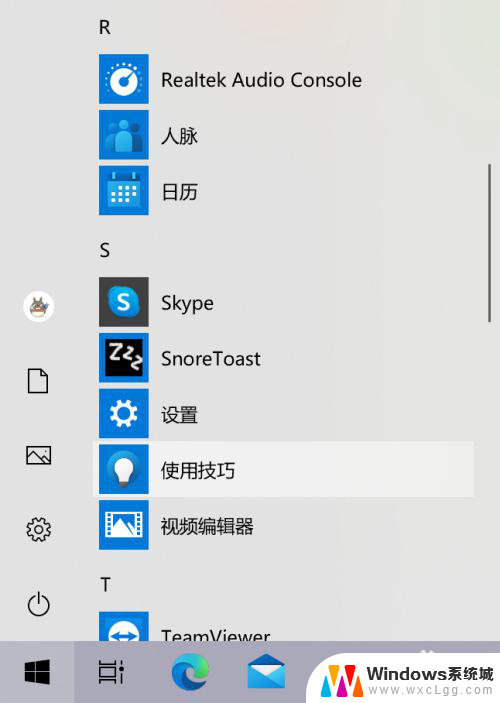
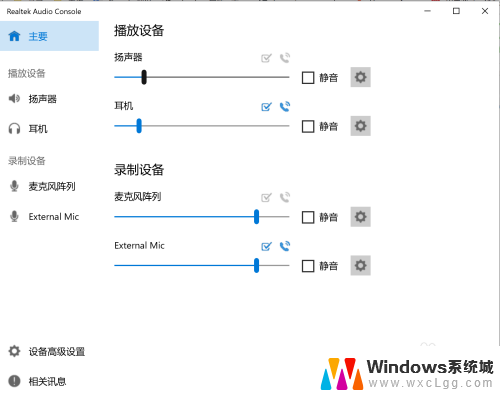
4.在 Realtek Audio Console 面板中选择左下角的 “设备高级设置”,“Audio Director”默认选择的是“多流模式”,这是插入耳机后需要手动切换耳机播放声音的原因。这里选择 “经典模式”设置后当插入耳机会自动切换成耳机播放声音,拔出耳机后会自动切换成扬声器播放声音。
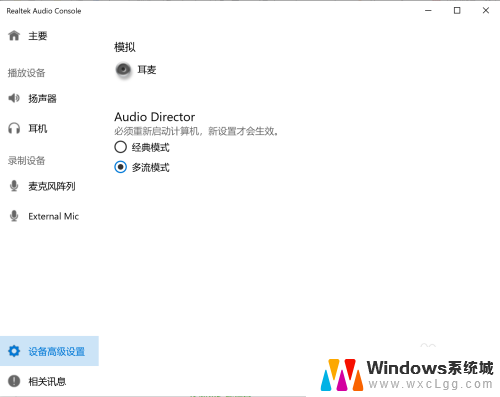
以上就是电脑插耳机仍然外放的全部内容,碰到同样情况的朋友们赶紧参照小编的方法来处理吧,希望能够对大家有所帮助。